Инструкция
(синяя плата, 3 оси). 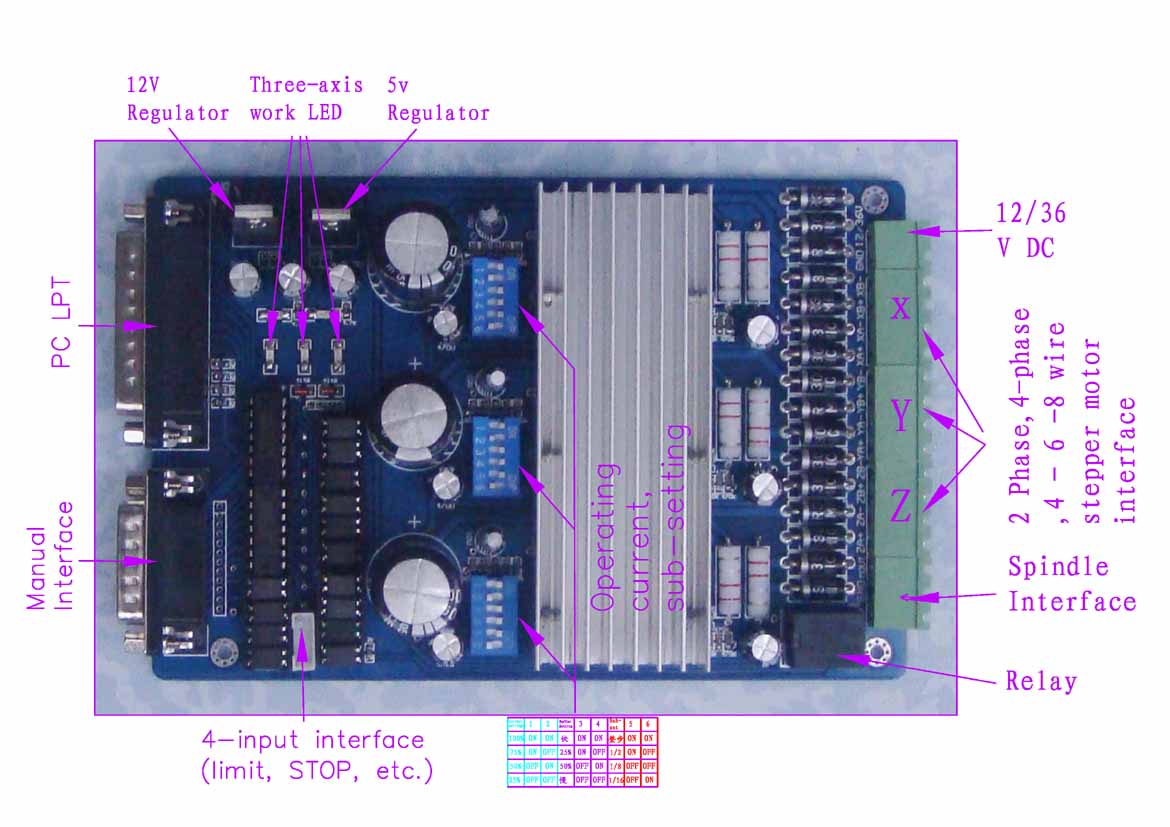
Устанавливаем Mach3 на компьютер и обязательно (!) после установки программы производим перезагрузку компьютера. После этого на вашем рабочем столе появится несколько иконок Mach3. Для запуска фрезерного станка используется ярлык Mach3Mill.
После запуска программы может появиться окно, в котором ставим точку против «Normal Printer port Operation» и нажимаем «ОК». Если не появляется, то переходим дальше.
Следующим шагом выбираем основные единицы измерения. Заходим в меню «Config», нажимаем «Select Native Units» и выбираем либо дюймы, либо миллиметры, далее нажимаем ОК.
Заходим в меню «Config», нажимаем «Ports and Pins» и далее «Port Setup and Axis Selection». Устанавливаем все как на нижней картинке и нажимаем «ОК». Максимальная частота для данного контроллера – 35000Hz.
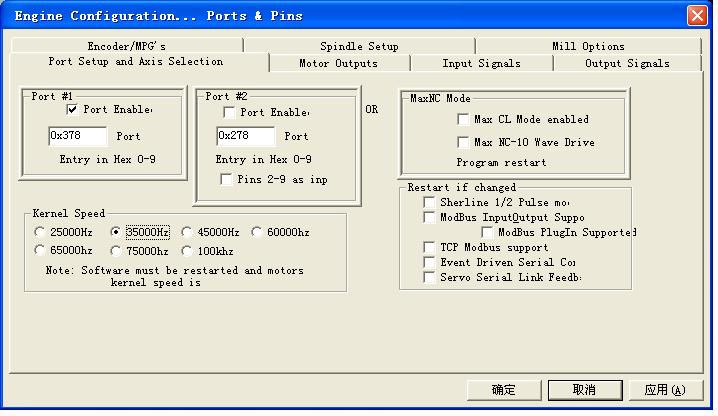
Заходим в меню «Config», нажимаем «Ports and Pins» и далее «Motor Outputs». Устанавливаем все как на нижней картинке и нажимаем «ОК».
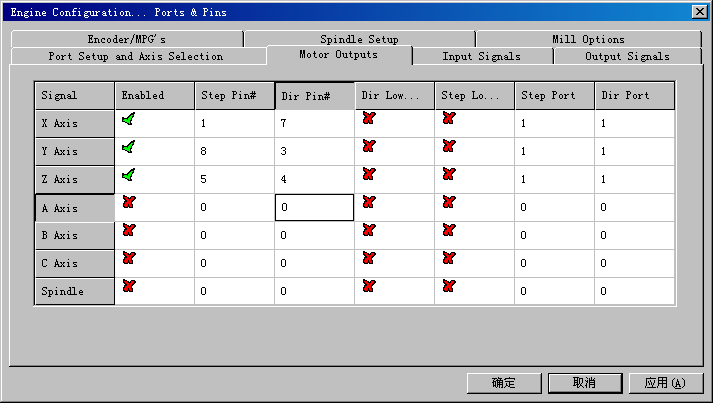
Заходим в меню «Config», нажимаем «Ports and Pins» и далее «Input Signals». Устанавливаем все как на нижней картинке, далее движком находим строку «EStop» (картинка еще ниже) и тоже устанавливаем все как на ней. Далее нажимаем «ОК».
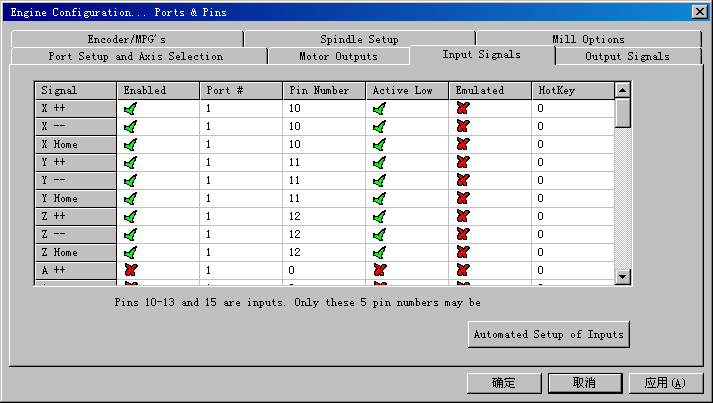
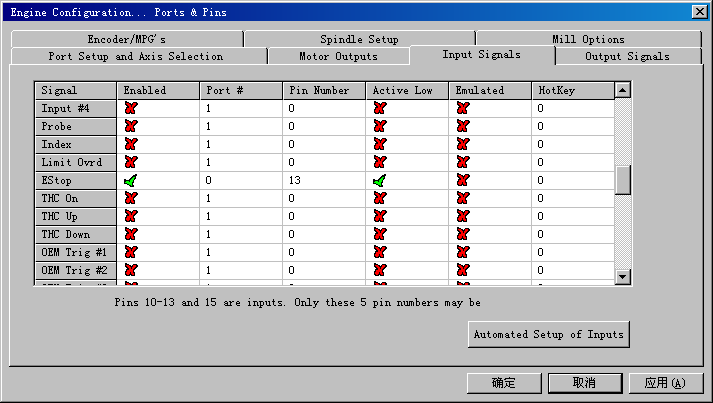
Заходим в меню «Config», нажимаем «Ports and Pins» и далее «Input Signals». Устанавливаем все как на нижней картинке и нажимаем «ОК».
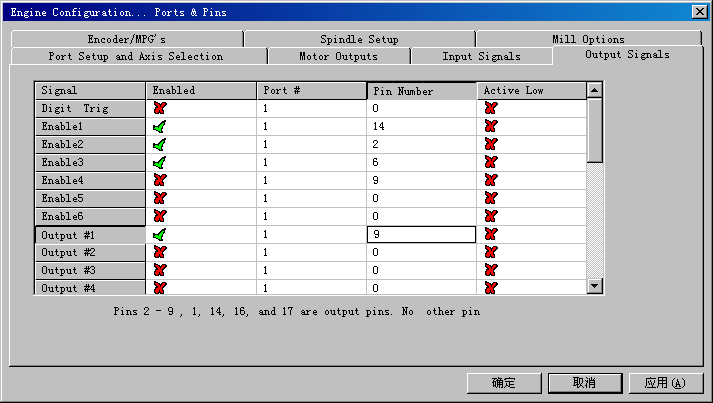
Теперь будем считать, что с установкой «пинов» закончено.
 2015-10-16
2015-10-16 1206
1206







